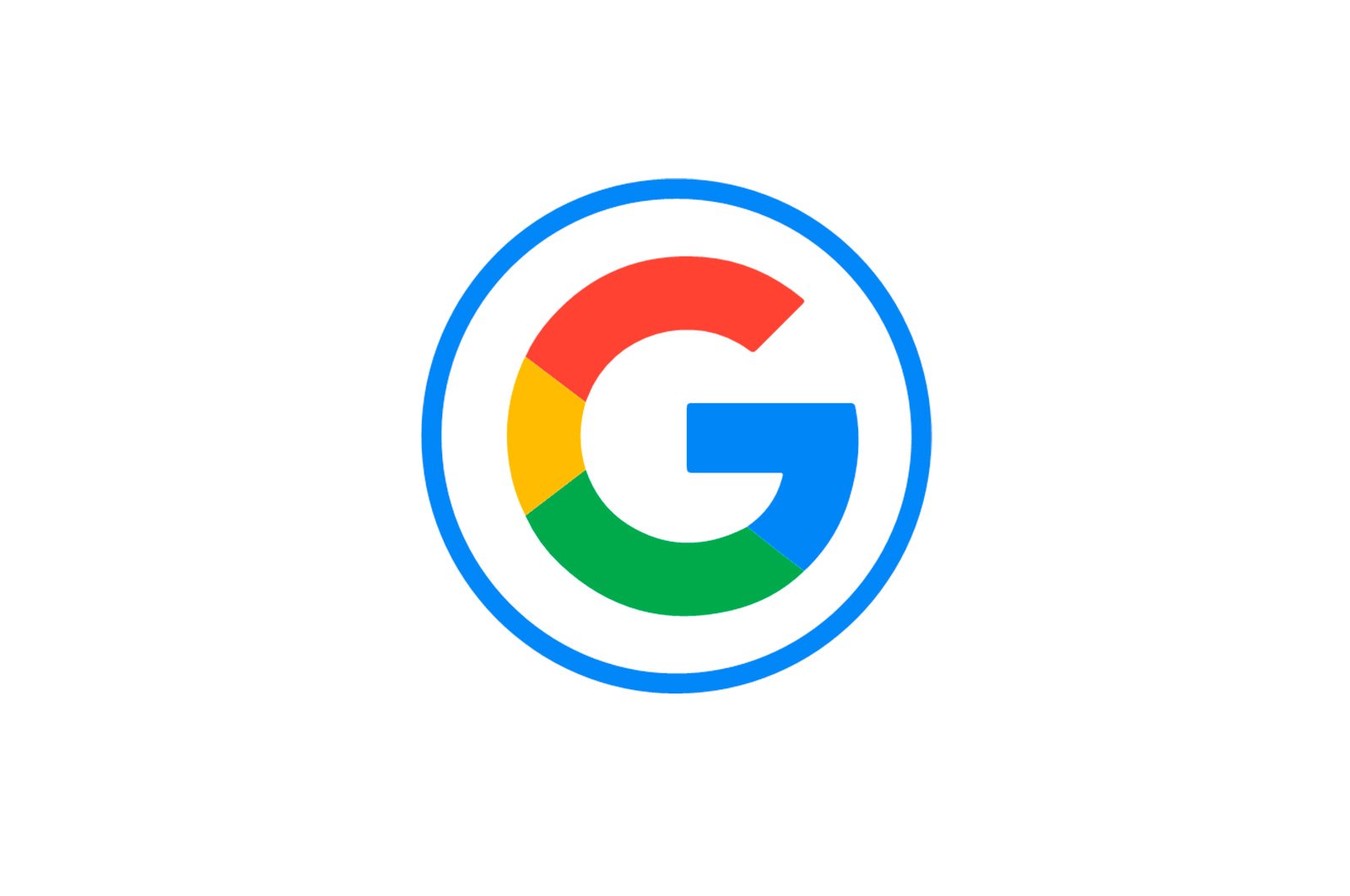
Google hisobini sozlash haqida malumot
Google bilan ro’yxatdan o’tgandan so’ng, hisob qaydnomangizni o’rnatishga o’tish vaqti keldi. Aslida, sozlamalar ko’p emas, ular Google xizmatlaridan qulayroq foydalanish uchun zarurdir. Keling, ularni batafsil ko’rib chiqaylik.
- Google hisobingizga kiring.
Qo’shimcha ma’lumot: Google hisobingizga qanday kirish mumkin
- Ekranning yuqori o’ng burchagida ismingizning bosh harfi bilan dumaloq tugmachani bosing. Ko’rsatilgan oynada tugmachasini bosing «Mening hisobim»..
- Hisob sozlamalari va xavfsizlik vositalari sahifasi ochiladi. Ustiga bosing «Hisob sozlamalari»..
Til va kiritish usullari
Kam. «Til va kiritish usullari». faqat ikkita tegishli bo’lim mavjud.
- Tugmani bosing. «Til».. Ushbu oynada siz foydalanmoqchi bo’lgan tilni sukut bo’yicha tanlashingiz va shuningdek, boshqa tillarni ro’yxatga qo’shishingiz mumkin.
- Odatiy tilni tayinlash uchun qalam belgisini bosing va ochiladigan ro’yxatdan tilni tanlang.
- Tugmasini bosing «Til qo’shish».ro’yxatga ko’proq til qo’shish uchun. Shunday qilib, siz bir marta bosish bilan tillarni o’zgartirishingiz mumkin. Panelga o’tish uchun «Til va kiritish usullari». ekranning chap qismidagi o’qni bosing.
- Tugmani bosish orqali «Matn kiritish usullari.» tanlangan tillarni kiritish algoritmlariga tayinlashingiz mumkin, masalan, klaviatura yoki qo’l yozuvi. Tugmani bosib sozlamani tasdiqlang «Bajarildi»..
Xususiyatlar
Ushbu bo’limda siz ekrandagi roviyni faollashtirishingiz mumkin. Ushbu bo’limga kiring va nuqta qo’yib funktsiyani faollashtiring «ON».. Matbuot «Bajarildi»..
Google Drive hajmi
Google-ning ro’yxatdan o’tgan barcha foydalanuvchilari uchun bepul fayllarni saqlash imkoniyati mavjud, ularning hajmi 15 Gb.
- Google Drive hajmini kattalashtirish uchun skrinshotda ko’rsatilgandek o’qni bosing.
- Hajmi 100 Gbaytgacha oshirish uchun to’lov olinadi — sekin urish «Tanlash uchun». tarif rejasi doirasida.
- Kartangiz ma’lumotlarini kiriting va tugmasini bosing «Saqlamoq».. Bu to’lov amalga oshiriladigan Google Payments xizmatidagi hisob qaydnomasi.
Xizmatlarni o’chirish va hisobni o’chirish
Google sozlamalarida ba’zi xizmatlarni butun hisobni o’chirmasdan o’chirib tashlashingiz mumkin.
- Ustiga bosing «Xizmatlarni o’chirish» va hisobingizga kirishni tasdiqlang.
- Xizmatni o’chirish uchun uning yonidagi urn belgisini bosish kifoya.
- Keyin, siz Google hisobingiz bilan bog’liq bo’lmagan elektron pochta manzilingizni kiritishingiz kerak. Sizga xizmat o’chirilganligi to’g’risida elektron pochta xabarlari keladi.
Aslida, bu barcha hisob sozlamalari. Ularni iloji boricha qulayroq qilib sozlang.
Biz sizning muammoingizda sizga yordam bera olganimizdan xursandmiz.
Bizning mutaxassislarimiz imkon qadar tezroq javob berishga harakat qilishadi.
Ushbu maqola sizga yordam berdimi?
Google, Texnologiyalar
Google hisobini sozlash